Recibir un mensaje
Cuando entramos en nuestra cuenta vemos, por defecto, la bandeja de mensajes recibidos.
Debemos pensar en Recibidos como en un panel de control para el correo electrónico. Los mensajes de Gmail se agrupan en conversaciones, de este modo, todos los comentarios y respuestas aparecen en una única línea en Recibidos. Veamos cómo interpretar las columnas de Recibidos:
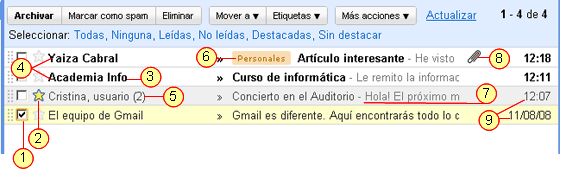
Debemos pensar en Recibidos como en un panel de control para el correo electrónico. Los mensajes de Gmail se agrupan en conversaciones, de este modo, todos los comentarios y respuestas aparecen en una única línea en Recibidos. Veamos cómo interpretar las columnas de Recibidos:
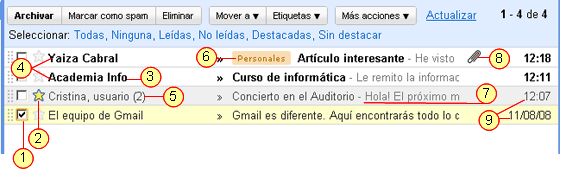
- Utilizamos las casillas de verificación para seleccionar conversaciones y, a continuación, llevar a cabo acciones sobre las conversaciones seleccionadas.
- Añadimos estrellas a los mensajes o conversaciones importantes. Podemos ver todos los mensajes con estrella haciendo clic en Destacados.
- El nombre del remitente de cada mensaje aparece a la izquierda.
- Los mensajes no leídos se muestran en negrita.
- El total de mensajes de la conversación se especifica entre paréntesis.
- Las etiquetas de los mensajes se muestran a la izquierda del asunto.
- Gmail ofrece fragmentos de texto, o una línea de texto junto a cada mensaje con una pequeña parte del contenido del último mensaje recibido en la conversación.
- Si un mensaje tiene archivo adjunto aparece un icono en forma de clip a la derecha del mensaje
- La fecha u hora del último mensaje recibido en la conversación aparece en el extremo derecho de la línea. Las fechas se muestran cuando los mensajes tienen más de 24 horas.
Para ver un mensaje sólo es necesario hacer clic sobre él y si tiene contenido adjunto podemos verlo o descargarlo.
En la bandeja de entrada o de recibidos, tenemos un menú superior con diferentes opciones que veremos a continuación: